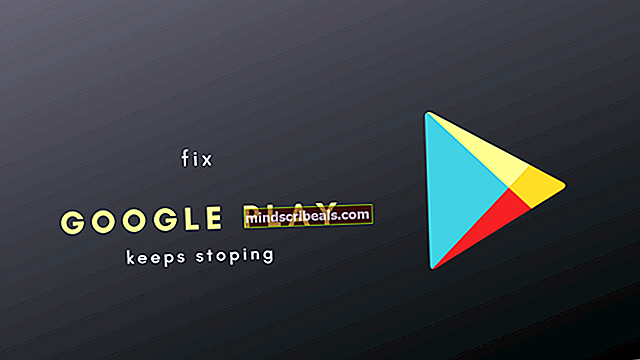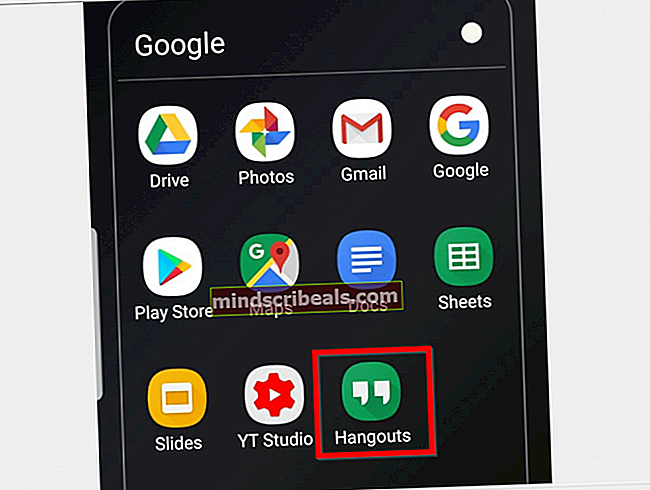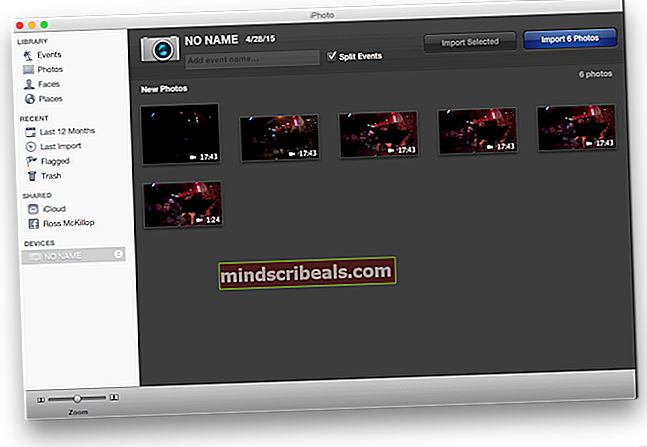REŠENO: REGISTRY_ERROR Modri zaslon smrti
Modri zaslon smrti (BSOD) je modro obarvan zaslon, ki se prikaže, ko se računalnik s sistemom Windows nepričakovano izklopi. Modre zaslone smrti lahko povzroči eden izmed najrazličnejših razlogov, le eden od njih je napaka ali druga težava v registru prizadetega računalnika. Ko težava z registrom povzroči BSOD, je vzrok BSOD naveden kot REGISTRY_ERROR. Če se enkrat srečate z REGISTRY_ERROR BSOD, ni tako velika težava, vendar vas vsakič, ko računalnik pustite v mirovanju več kot 4 minute, ali če ga uporabljate, srečate z REGISTRY_ERROR BSOD Varnost in vzdrževanje vzdrževanje računalnika je zagotovo velika težava.
Računalniki, ki jih prizadene ta težava, v prostem teku uporabljajo CPU več kot 40%, medtem ko je običajna poraba CPU, ko računalnik miruje, le 0-5%. Uporaba BPU prizadetega računalnika se vztrajno vzpenja, ko ostane v prostem teku in običajno se po približno 4 minutah računalnik izklopi in prikaže REGISTRY_ERROR BSOD. Isti REGISTRY_ERROR BSOD se prikaže tudi, ko gre prizadeti uporabnik Varnost in vzdrževanje v Nadzorna plošča in klikne na Začnite vzdrževanje.
Za to težavo ni univerzalnega vzroka - v nekaterih primerih je REGISTRY_ERROR BSOD posledica resnične napake v registru, v nekaterih pa ena ali več okvarjenih nalog .NET Framework, ki se sprožijo, ko prizadeti računalniki ostanejo nedejavni, in v nekaterim povzroča nekaj povsem nepovezanega. Na srečo pa je mogoče težavo REGISTRY_ERROR BSOD rešiti, naslednji dve metodi pa sta se izkazali za najučinkovitejši pri odpravljanju te težave:
1. rešitev: Onemogočite vsa opravila .NET Framework, ki se sprožijo, ko računalnik miruje
Odprite Meni Start.
Išči "razporejevalnik opravil”.
Kliknite imenovani rezultat iskanja Načrtovalnik opravil.
V levem podoknu dvokliknite Knjižnica načrtovalnika opravil da ga razširite.
Dvokliknite Microsoft da ga razširite.
Dvokliknite Windows da ga razširite.
Poiščite in kliknite na .NET Framework podmapo, da se njena vsebina prikaže v desnem podoknu.
V desnem podoknu z desno miškino tipko kliknite katero koli nalogo .NET Framework, ki jo ima Ko računalnik miruje Spodaj Sprožilciin kliknite Onemogoči da jih onemogočite. Takšnih nalog je običajno le ena ali dve.

Zaprite Načrtovalnik opravil, ponovni zagon računalnika in vas ne sme več pričakovati REGISTRY_ERROR BSOD, ko pustite računalnik nedejaven ali ko Začnite vzdrževanje v računalniku z operacijskim sistemom Windows 10.
2. rešitev: Ponastavite računalnik z operacijskim sistemom Windows 10
V primeru, da Rešitev 1 ne deluje pri vas, ni treba skrbeti, saj je večina uporabnikov sistema Windows 10, ki so v preteklosti že imeli to težavo, lahko popravila le s ponastavitvijo računalnika z operacijskim sistemom Windows 10. Ponastavitvena funkcija sistema Windows 10 je več kot dobrodošel obnovitveni medij, saj lahko odpravi ogromno različnih težav, povezanih z operacijskim sistemom Windows 10. Poleg tega ponastavitev računalnika z operacijskim sistemom Windows 10 ne izbriše vseh uporabniških podatkov, shranjenih na to. Če želite ponastaviti računalnik z operacijskim sistemom Windows 10, morate:
Odprite Meni Start.
Kliknite na Nastavitve.
Kliknite na Posodobitve in varnost.
Kliknite na Okrevanje v levem podoknu.
V desnem podoknu kliknite Začeti Spodaj Ponastavite ta računalnik.
Kliknite katero koli Obdrži moje datoteke (če želite ponastaviti računalnik, ne da bi pri tem izgubili vse uporabniške podatke, ki so na njem shranjeni) ali Odstrani vse (če želite ponastaviti računalnik in izbrisati vse uporabniške podatke, shranjene na njem. Če nameravate uporabljati Odstrani vse Če želite, bi bilo najbolje, če podatke / datoteke, ki jih med postopkom ne želite izgubiti, varnostno kopirate na varno mesto.
Če ste kliknili na Odstrani vse v zadnjem koraku kliknite katero koli Samo odstranite moje datoteke da bodo vaše datoteke samo izbrisane oz Odstranite moje datoteke in očistite pogon za brisanje datotek in čiščenje trdega diska (kar traja dlje kot druga možnost). Če ste kliknili na Obdrži moje datoteke v zadnjem koraku preskočite ta korak.
Če je prikazano opozorilo, preprosto kliknite Naslednji.
Ko boste pozvani, kliknite Ponastaviti.
Ko kliknete na Ponastaviti, se bo računalnik znova zagnal in se nato ponastavil. Ko / če se na zaslonu prikaže zaslon s tremi možnostmi in vas prosi, da ga izberete, kliknite Nadaljujte.
Opomba: Ne glede na to, ali se odločite za Obdrži moje datoteke možnost ali Odstrani vse možnost, bodo vsi nameščeni programi in aplikacije odstranjeni, zato jih boste morali znova namestiti, ko bo računalnik uspešno ponastavljen. Ponastavitev računalnika z operacijskim sistemom Windows 10 povzroči tudi ponastavitev vseh nastavitev in nastavitev na privzete vrednosti.